谷歌浏览器字体咋设置?详细教程一网打尽!
目录导读
- 为什么需要自定义字体?
- 如何设置谷歌浏览器默认字体?
- 如何设置网页字体和编码?
- 如何安装和管理自定义字体?
- 常见问题解答(FAQ)
- 总结与优化建议
为什么需要自定义字体?
在日常使用谷歌浏览器的过程中,字体设置可能被许多用户忽略,但实际上,合适的字体设置能显著提升浏览体验,调整字体大小可以缓解视觉疲劳,更换字体风格能提高阅读效率,而特殊字体需求(如编程等场景)则能优化内容显示效果,谷歌浏览器内置了灵活的字体调整选项,允许用户根据个人偏好或设备特性进行定制。
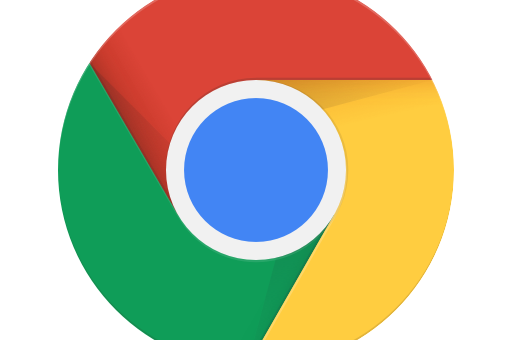
从技术角度看,字体设置涉及多个层面:默认字体、标准字体、固定宽度字体以及最小字体大小等,合理配置这些参数,不仅能改善网页内容的可读性,还能解决部分网站显示异常的问题,某些网站可能因字体缺失而显示乱码,或在高分辨率屏幕上字体过小导致阅读困难。
自定义字体还能体现个性化需求,设计师可能需要使用特定字体预览网页效果,而开发者则倾向于使用等宽字体查看代码,无论出于实用还是美观目的,掌握字体设置方法都至关重要。
如何设置谷歌浏览器默认字体?
设置谷歌浏览器的默认字体非常简单,只需通过内置设置页面即可完成,以下是具体步骤:
- 打开设置菜单:点击浏览器右上角的三个点图标,选择“设置”选项。
- 进入高级设置:在设置页面底部,点击“高级”展开更多选项。
- 自定义字体:在“外观”部分找到“自定义字体”按钮,点击进入字体设置界面。
- 调整参数:这里可以看到多个选项,包括“标准字体”“衬线字体”“无衬线字体”和“等宽字体”,每个选项对应网页中不同类型的文本内容,标准字体用于普通段落,而等宽字体常用于代码块。
- 保存更改:选择所需的字体和大小后,关闭页面即可自动保存,注意,部分设置可能需要刷新网页才能生效。
实用技巧:
- 如果经常阅读长篇文章,建议将“标准字体”设置为易读的字体(如微软雅黑),并适当增大字号。
- 对于开发者,可将“等宽字体”设为 Consolas 或 Monaco,以提高代码可读性。
- 若需恢复默认设置,点击“重置为默认”按钮即可。
如何设置网页字体和编码?
除了默认字体,谷歌浏览器还允许用户针对特定网页调整字体和编码,这一功能在访问国际网站或处理特殊内容时非常有用。
- 强制字体设置:安装扩展程序(如“Font Changer”)可覆盖网站的原有字体设置,此类工具能统一全网字体,适合对视觉一致性要求高的用户。
- 调整编码:少数网站可能因编码问题导致字体显示异常,在网页空白处右键点击“编码”,可选择“Unicode (UTF-8)”等通用编码解决乱码问题。
- 缩放功能:按住 Ctrl 键并滚动鼠标滚轮,可快速调整网页整体缩放比例,此操作会同步放大字体和图片,适合临时阅读小字内容。
注意事项:
- 强制修改字体可能导致部分网页布局错乱,建议谨慎使用。
- 编码设置仅对当前标签页有效,关闭后会自动恢复。
如何安装和管理自定义字体?
如果系统自带的字体无法满足需求,用户可安装第三方字体并在谷歌浏览器中调用,具体方法如下:
- 下载字体文件:从正规网站获取.ttf 或.otf 格式的字体文件(如思源黑体、霞鹜文楷等)。
- 安装到系统:
- Windows 用户右键点击字体文件,选择“安装”;
- Mac 用户使用“字体册”应用导入文件。
- 在浏览器中应用:安装完成后,重启谷歌浏览器,在字体设置页面即可看到新字体。
管理建议:
- 避免安装过多字体,以免影响浏览器性能。
- 定期清理不常用的字体,可通过系统设置中的“字体”选项删除。
常见问题解答(FAQ)
Q1:为什么修改字体后某些网站显示异常?
A:部分网站使用固定字体样式,可能被浏览器设置干扰,可尝试禁用字体扩展,或通过“开发者工具”(F12 键)手动调整 CSS 样式。
Q2:如何单独调整某个网站的字体大小?
A:使用快捷键 Ctrl++(放大)或 Ctrl+-(缩小)可局部缩放页面,如需永久保存设置,可安装“Zoom Page”类扩展。
Q3:安装新字体后,谷歌浏览器无法识别怎么办?
A:首先确认字体已成功安装到系统中,若问题依旧,重启浏览器或清除缓存(在“设置-隐私设置和安全性-清除浏览数据”中操作)。
Q4:是否有全局快捷键快速切换字体?
A:谷歌浏览器未内置字体切换快捷键,但可通过扩展程序(如“Fonts Ninja”)实现类似功能。
总结与优化建议
字体设置虽是谷歌浏览器中的一个小功能,却能直接影响使用体验,通过调整默认字体、安装个性化字体和解决编码问题,用户可打造更舒适、高效的浏览环境,建议根据自身需求定期优化设置,
- 阅读爱好者优先考虑字体的清晰度和抗疲劳性;
- 开发者侧重等宽字体的字符区分度;
- 设计师注意字体兼容性与渲染效果。
记得在系统更新后检查字体设置,避免因版本升级导致配置重置,灵活运用这些技巧,将使谷歌浏览器真正成为你的得力工具。
标签: 谷歌浏览器字体设置






